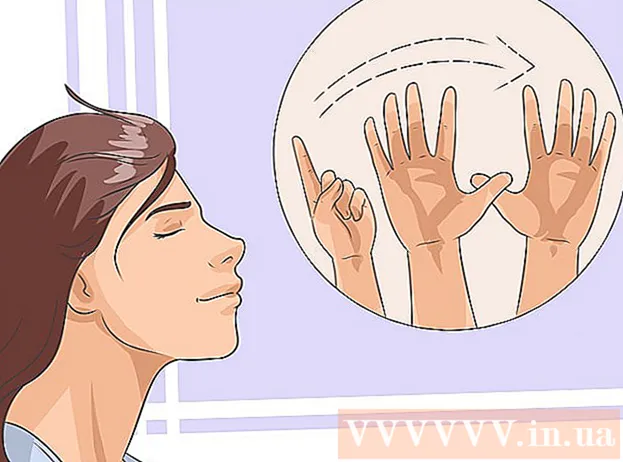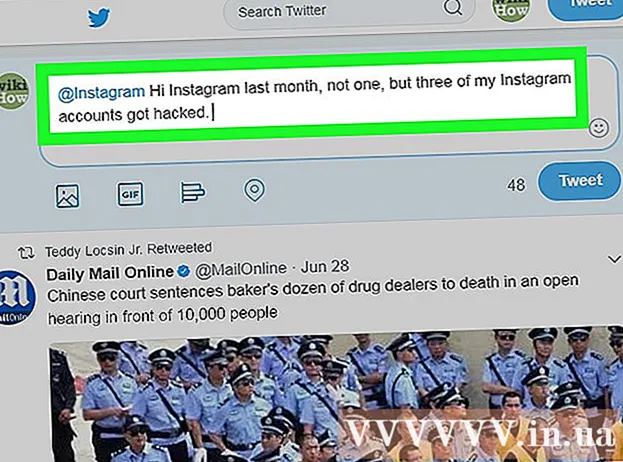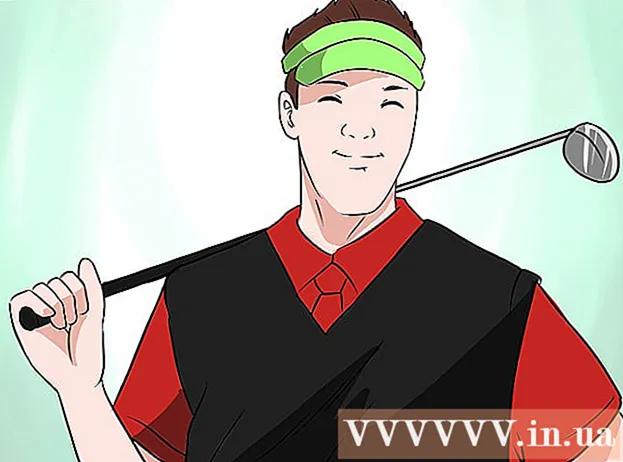Autor:
Eric Farmer
Data Creației:
10 Martie 2021
Data Actualizării:
27 Iunie 2024

Conţinut
Memoria suplimentară cu acces aleator sau memoria cu acces aleator (RAM) poate fi conectată sau instalată în sloturile de memorie de pe iMac în orice moment. Memorie RAM suplimentară pentru computerele iMac este disponibilă sub formă de carduri SO-DIMM, care pot fi introduse în sloturile de memorie ale computerului dvs. după îndepărtarea capacului cu o șurubelniță. Acest ghid se aplică oricărui computer iMac, cu excepția iMac 2012 de 21 ".
Pași
 1 Pregătiți-vă iMac pentru instalarea RAM.
1 Pregătiți-vă iMac pentru instalarea RAM.- Opriți iMac-ul și deconectați cablul de rețea și toate celelalte cabluri de la computer. Acest lucru va preveni electrocutarea.
- Lăsați computerul să stea cel puțin 10 minute după oprire. Acest lucru va permite părților fierbinți din interiorul iMac să se răcească înainte de a putea instala RAM.
- Așezați un prosop moale și curat pe o suprafață de lucru plană, apoi așezați ușor iMac cu fața în jos pe prosop. Aceasta pentru a evita zgârierea ecranului în timpul instalării memoriei.
 2 Deschideți compartimentul RAM.
2 Deschideți compartimentul RAM.- Utilizați o șurubelniță Phillips pentru a scoate capacul compartimentului de pe partea de jos a iMac-ului. Compartimentul RAM arată ca un dreptunghi alungit și este situat direct sub suportul iMac-ului.
- Puneți deoparte capacul compartimentului RAM și inspectați compartimentul pentru a nu se conecta la prize sau cleme. Dacă utilizați un iMac 2007 sau o versiune ulterioară, vor exista spații libere pentru a fixa memoria RAM în compartiment. Dacă utilizați un iMac anterior anului 2006, vor exista cleme pe fiecare parte a compartimentului.
- „Pliați înapoi” cele două capace de capăt coborând cu atenție. Dacă există deja o placă SO-DIMM acolo, veți vedea un manechin sub placa SO-DIMM care poate fi îndepărtat pentru a elimina memoria RAM introdusă. Dacă există cleme, deschideți-le, așezați degetele mari în interiorul clemelor, apoi împingeți-le în jos din interiorul compartimentului RAM.
 3 Instalați RAM.
3 Instalați RAM.- Introduceți memoria în slotul de memorie cu modulele de memorie orientate în sus. Veți auzi un mic clic când memoria este introdusă corect.
- Înlocuiți dopurile. Dacă sunt utilizate clipuri, închideți-le pe cardul de memorie introdus.
- Utilizați o șurubelniță Phillips pentru a închide capacul compartimentului RAM.
- Reveniți la iMac în poziția normală, reconectați cablurile și cablul de alimentare, apoi porniți computerul.
- Introduceți memoria în slotul de memorie cu modulele de memorie orientate în sus. Veți auzi un mic clic când memoria este introdusă corect.
 4 Testați noua memorie RAM. După ce introduceți o nouă memorie în iMac, vă puteți asigura că este corect instalată și recunoscută de computer.
4 Testați noua memorie RAM. După ce introduceți o nouă memorie în iMac, vă puteți asigura că este corect instalată și recunoscută de computer. - Așteptați să apară desktopul după ce porniți computerul.
- Faceți clic pe „Apple” din meniul din colțul din stânga sus, selectați „Despre acest Mac”. Veți vedea cantitatea de memorie din iMac care ar trebui să crească în funcție de cantitatea de memorie RAM pe care ați adăugat-o.
 5 Asta e tot!
5 Asta e tot!
De ce ai nevoie
- Prosop moale, curat
- șurubelniță transversală
- Card de memorie SO-DIMM